Impostazione delle informazioni sul mittente
È possibile impostare le informazioni sul mittente, come data e ora, nome unità e numero di fax/telefono.
- Informazioni relative alle informazioni sul mittente
- Impostazione della data e dell'ora
- Impostazione dell'ora legale
- Registrazione delle informazioni utente
Informazioni relative alle informazioni sul mittente
Se il nome dell'unità e il numero di telefono/fax dell'unità sono registrati, vengono stampati con data e ora come informazioni relative al mittente sul fax del destinatario.
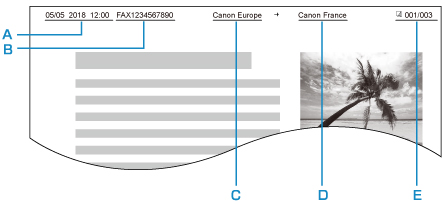
-
Data e ora di trasmissione
-
Numero di fax/telefono dell'unità
-
Nome unità
-
Il nome del destinatario registrato viene stampato durante l'invio dei fax.
-
Numero di pagina
 Nota
Nota
-
È possibile stampare l'EL. DATI UTENTE (USER'S DATA LIST) per confermare le informazioni sul mittente registrate.
-
Quando si inviano fax in bianco e nero, è possibile selezionare se stampare le informazioni sul mittente all'interno o all'esterno dell'area dell'immagine.
Specificare l'impostazione su Posizione ITT (TTI position) in Impostazioni FAX avanzate (Advanced FAX settings) di Impostazioni FAX (FAX settings).
-
È possibile scegliere fra tre formati di stampa della data: AAAA/MM/GG (YYYY/MM/DD), MM/GG/AAAA (MM/DD/YYYY) e GG/MM/AAAA (DD/MM/YYYY).
Selezionare il formato di stampa della data in Formato visualizzazione data (Date display format) di Impostazioni utente periferica (Device user settings).
Impostazione della data e dell'ora
In questa sezione viene descritta la procedura di impostazione della data e dell'ora.
-
Selezionare
 Impostazione (Setup) nella schermata HOME.
Impostazione (Setup) nella schermata HOME. -
Selezionare
 Impostazioni (Settings).
Impostazioni (Settings). -
Selezionare
 Impostazioni periferica (Device settings).
Impostazioni periferica (Device settings). -
Selezionare Impostazioni utente periferica (Device user settings).
-
Selezionare Impostazioni data/ora (Date/time setting)
-
Impostare la data.
-
Selezionare un elemento di impostazione per modificarlo.
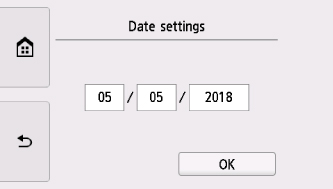
-
Selezionare il numero da immettere.
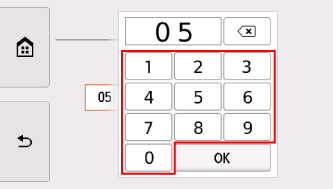
Immettere solo le ultime due cifre dell'anno.
-
Selezionare OK.
-
Selezionare OK di nuovo quanto tutte le impostazioni sono completate.
-
-
Impostare l'ora.
-
Selezionare un elemento di impostazione per modificarlo.
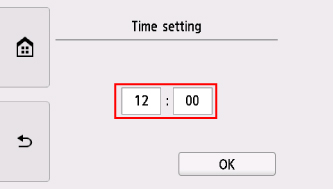
-
Selezionare il numero da immettere.
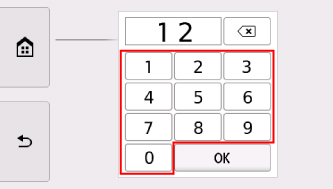
Immettere la data e l'ora in formato 24 ore.
-
Selezionare OK.
-
Selezionare OK di nuovo quanto tutte le impostazioni sono completate.
-
-
Premere il pulsante HOME per tornare alla schermata HOME.
Impostazione dell'ora legale
In alcuni paesi è adottata l'ora legale, un sistema che consente di spostare avanti l'orario di un'ora in determinati periodi dell'anno.
È possibile impostare la stampante in modo che l'ora venga modificata automaticamente registrando la data e l'ora di inizio e di fine dell'ora legale.
 Importante
Importante
- Non tutte le informazioni più recenti di tutti i paesi o di tutte le regioni vengono applicate ad Imp. ora legale di salvataggio (Daylight saving time setting) per impostazione predefinita. Occorre modificare l'impostazione predefinita in base alle informazioni più recenti del proprio paese o della propria regione.
 Nota
Nota
- Questa impostazione potrebbe non essere disponibile a seconda del Paese o della regione di acquisto.
-
Selezionare
 Impostazione (Setup) nella schermata HOME.
Impostazione (Setup) nella schermata HOME. -
Selezionare
 Impostazioni (Settings).
Impostazioni (Settings). -
Selezionare
 Impostazioni periferica (Device settings).
Impostazioni periferica (Device settings). -
Selezionare Impostazioni utente periferica (Device user settings).
-
Selezionare Imp. ora legale di salvataggio (Daylight saving time setting)
-
Selezionare ATTIV. (ON)
Per disattivare l'ora legale, selezionare DISATT. (OFF)
-
Impostare la data e l'ora di inizio dell'ora legale.
-
Impostare la data di inizio dell'ora legale.
Selezionare una voce di impostazione da modificare, quindi specificare l'impostazione. Selezionare OK di nuovo quanto tutte le impostazioni sono completate.
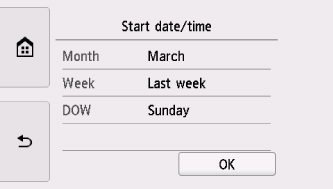
-
Impostare l'ora di inizio (in formato 24 ore) dell'ora legale.
Selezionare una voce di impostazione da modificare, quindi specificare l'impostazione. Selezionare OK di nuovo quanto tutte le impostazioni sono completate.
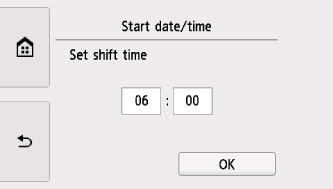
-
-
Impostare la data e l'ora di fine dell'ora legale.
-
Impostare la data di fine dell'ora legale.
Selezionare una voce di impostazione da modificare, quindi specificare l'impostazione. Selezionare OK di nuovo quanto tutte le impostazioni sono completate.
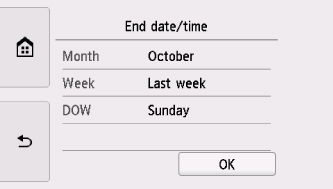
-
Impostare l'ora di fine (in formato 24 ore) dell'ora legale.
Selezionare una voce di impostazione da modificare, quindi specificare l'impostazione. Selezionare OK di nuovo quanto tutte le impostazioni sono completate.
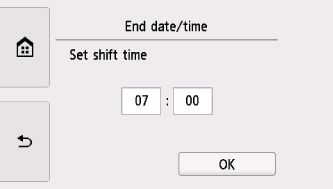
-
-
Premere il pulsante HOME per tornare alla schermata HOME.
Registrazione delle informazioni utente
In questa sezione viene descritta la procedura di registrazione delle informazioni sull'utente.
 Nota
Nota
- Prima di inviare un fax, assicurarsi di avere immesso il proprio nome e numero di fax/telefono in Nome unit (Unit name) e TEL unità (Unit TEL) sulla schermata Impostazioni informazioni utente (User information settings) (solo per gli USA).
-
Selezionare
 Impostazione (Setup) nella schermata HOME.
Impostazione (Setup) nella schermata HOME. -
Selezionare
 Impostazioni (Settings).
Impostazioni (Settings). -
Selezionare
 Impostazioni periferica (Device settings).
Impostazioni periferica (Device settings). -
Selezionare Impostazioni FAX (FAX settings)
-
Selezionare Impostazioni utente FAX (FAX user settings)
-
Selezionare Impostazioni informazioni utente (User information settings).
Viene visualizzata la schermata di registrazione del nome dell'unità e del numero di fax/telefono.
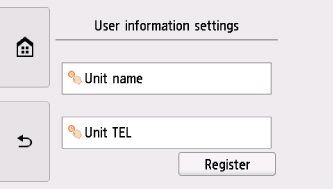
-
Immettere il nome dell'unità.
-
Selezionare il campo di immissione in Nome unit (Unit name).
Viene visualizzata la schermata di immissione del carattere.
-
Immettere il nome dell'unità.
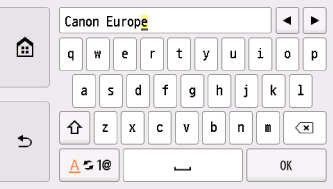
-
Selezionare OK.
 Nota
Nota- È possibile immettere un nome di lunghezza massima di 24 caratteri, spazi inclusi.
-
Per ulteriori informazioni su come immettere o eliminare caratteri:
-
-
Immettere il numero di fax/telefono dell'unità.
-
Selezionare il campo di immissione in TEL unità (Unit TEL).
Viene visualizzata la schermata per l'immissione del numero.
-
Immettere il numero di fax/telefono dell'unità.
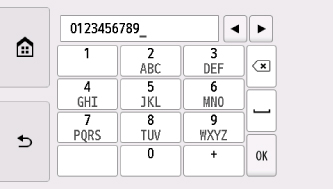
-
Selezionare OK.
 Nota
Nota- È possibile immettere numeri di fax/telefono con un massimo di 20 cifre, spazi inclusi.
-
Per ulteriori informazioni su come immettere o eliminare caratteri:
-
-
Selezionare Registra (Register) per finalizzare la registrazione.

